Cómo crear fácilmente un enlace de pago directo del producto WooCommerce
Publicado: 2020-12-08
El proceso de pago es un fuerte determinante para la tasa de conversión en el comercio electrónico. Diseñar un flujo de pago óptimo podría ser un desafío continuo para los propietarios de tiendas de comercio electrónico. Si tiene una tienda WooCommerce y desea optimizar el flujo de pago, hay algunas formas de hacerlo. En este artículo, discutiremos cómo puede crear fácilmente un enlace de pago directo del producto WooCommerce que facilitará el proceso de compra para los clientes.
¿Cómo crear fácilmente un enlace de pago directo del producto WooCommerce?
La forma más fácil de crear un enlace de pago directo del producto WooCommerce es usando la identificación del producto. Por ejemplo, puede crear una URL personalizada en el siguiente formato:
"https://yourstore.com/checkout/?add-to-cart=ProductID"
Si desea crear un enlace de pago directo para el producto con ID '25', la URL será:
"https://yourstore.com/checkout/?add-to-cart=25"
Puede ver la captura de pantalla a continuación que muestra la página de pago de nuestro sitio de demostración con el producto con ID = 25 agregado.
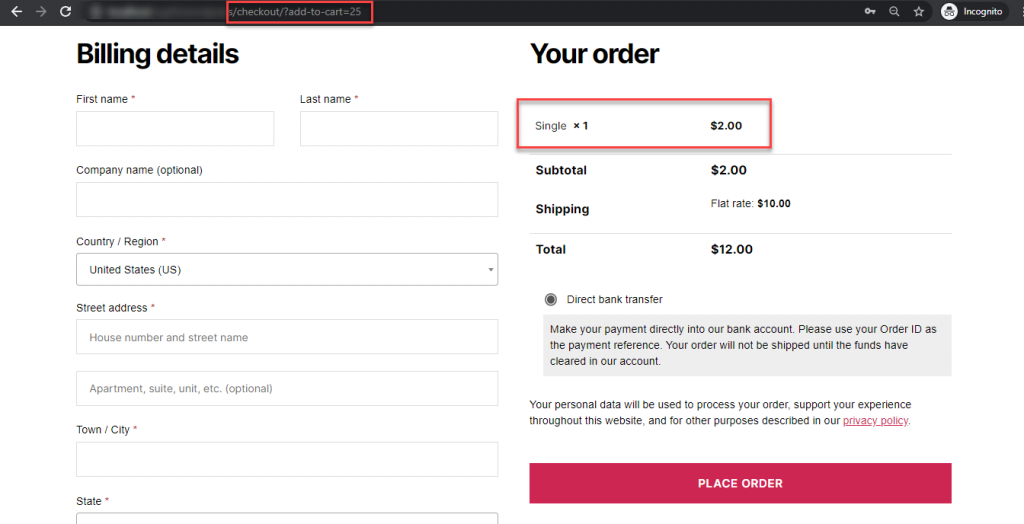
¿Cómo encontrará el ID del producto?
Para encontrar el ID del producto, puede ir a la sección Productos de su administrador de WooCommerce y pasar el cursor por un producto. El ID del producto se mostrará junto con otras opciones.
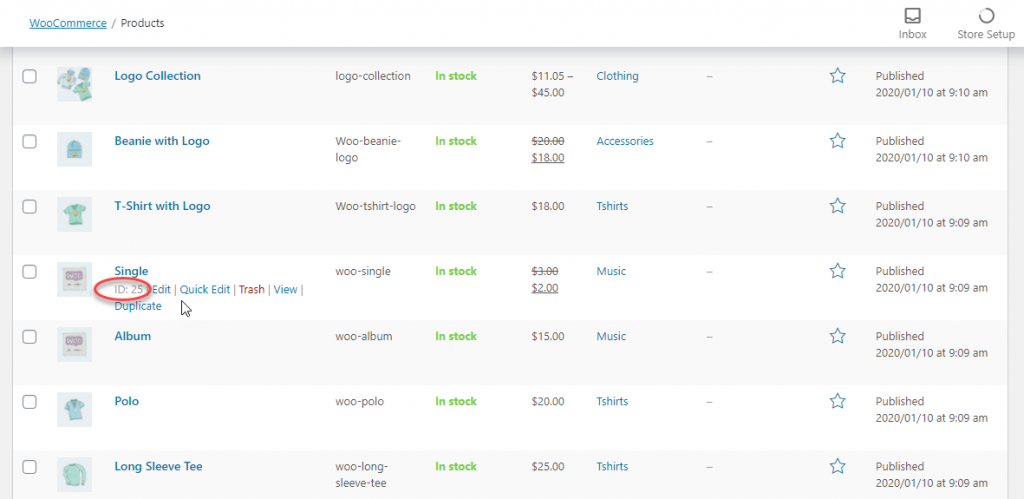
Puede encontrar la identificación del producto para productos simples y agrupados de esta manera.
Sin embargo, para productos variables, deberá encontrar el ID de la variación individual.
Vaya al producto variable y navegue a la sección Variaciones en el cuadro meta Datos del producto. Aquí verá el ID junto a las variaciones individuales.
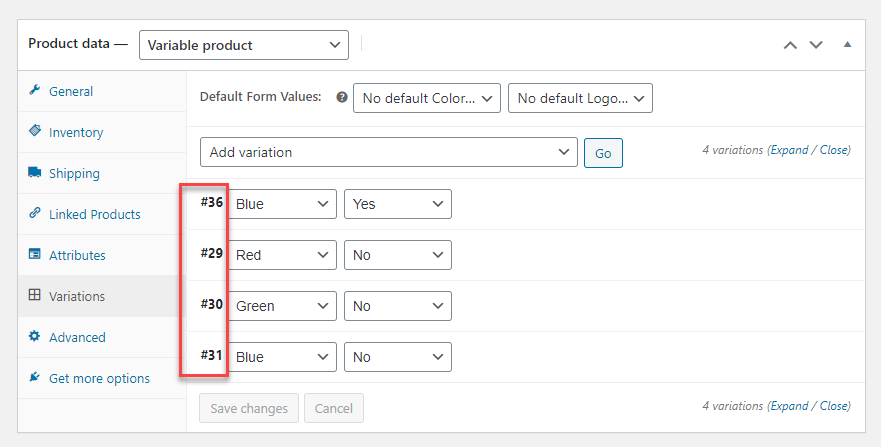
Si desea crear un enlace de pago directo con una variación específica de un producto variable, puede incluir la identificación específica de la variación.
¿Cómo especificar la cantidad de productos en el enlace de pago directo?
Al crear un enlace para el pago directo, también puede especificar la cantidad de productos. Al final de la URL, puede agregar "&quantity=#"
Entonces, si desea agregar 3 nos. del producto con ID=25, el link de pago directo será:
"https://yourstore.com/checkout/?add-to-cart=25&quantity[3]"
Para productos simples y variaciones, esto funcionará sin problemas. Sin embargo, para los productos agrupados, deberá especificar la cantidad de cada producto secundario.
Entonces, por ejemplo, hay un producto agrupado con ID=34. Los ID de los productos secundarios son 35 y 14 respectivamente. Para crear un enlace de pago directo con 2 artículos del primer producto y 3 artículos del segundo producto, puede personalizar el enlace de la siguiente manera:
“https://yourstore.com/checkout/?add-to-cart=34&quantity[35]=2&quantity[14]=3”
Así es como puede personalizar un pago de enlace directo para sus productos. Puede administrar fácilmente códigos personalizados si desea agregarlos para un puñado de productos. Cuando necesite crear enlaces de pago directo para más productos, es recomendable utilizar un complemento.
Pago directo con un complemento
Puede usar el complemento Direct Checkout for WooCommerce si desea realizar ajustes en el flujo de pago en su tienda. El complemento ofrece múltiples opciones para optimizar el flujo de pago de acuerdo con la estrategia de su tienda. Así es como puede administrar el enlace de pago directo del producto WooCommerce con este complemento.
Descargue el complemento del repositorio de complementos de WordPress. Instálelo y actívelo.
En la configuración general, encontrará 4 opciones, que puede habilitar de forma selectiva:
- Añadido al carrito de alerta
- Añadido al enlace del carrito
- Agregar al carrito de redirección
- Reemplazar la URL del carrito
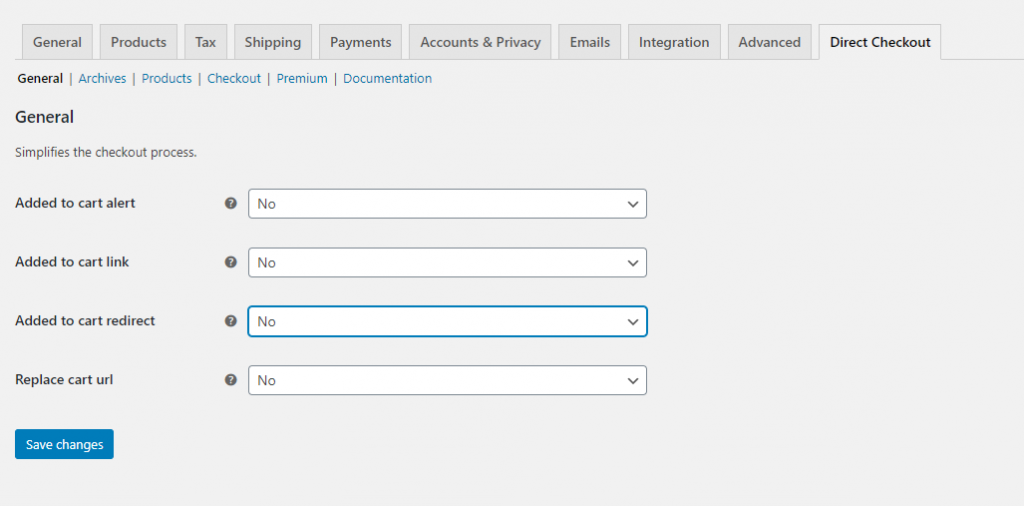
Para este ejemplo, redirigiremos a los clientes a la página de pago cuando hagan clic en el botón Agregar al carrito al habilitar la tercera opción.
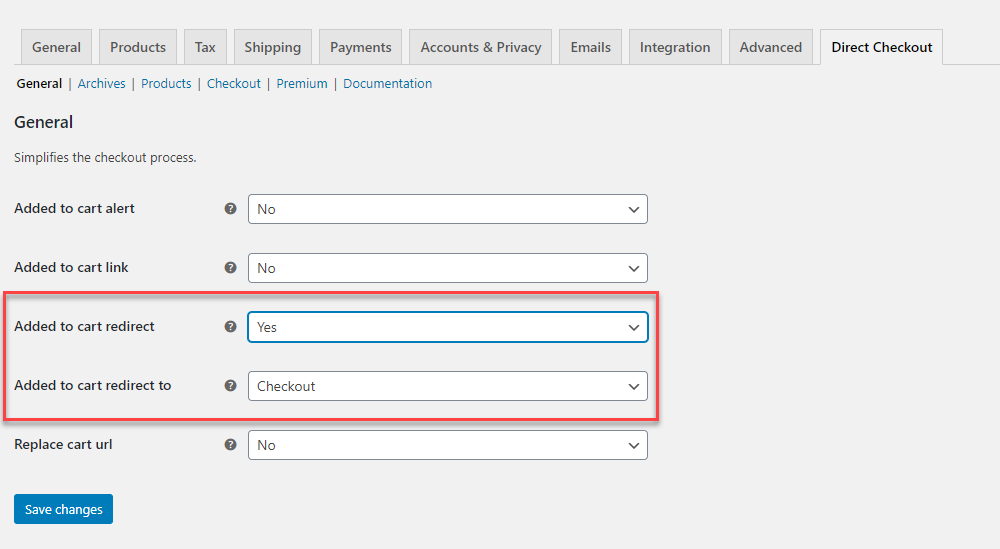
Ahora, los clientes irán directamente a la página de pago cuando agreguen un producto al carrito.
Personalizar el texto del botón Agregar al carrito
Puede ser una buena idea personalizar el texto del botón cuando los clientes son redirigidos a la página de pago. El complemento ofrece opciones para redirigir el texto del botón en la página de la tienda, así como en las páginas de productos individuales.
Para esto, puede ir a la sección Archivos en la configuración del complemento y habilitar la opción 'Reemplazar el texto Agregar al carrito'. Cuando seleccione 'Sí' para esta opción, se mostrarán otras dos opciones:
- Reemplazar el texto Agregar al carrito en : puede especificar qué tipos de productos desea que se muestre este texto personalizado.
- Reemplazar contenido de texto Agregar al carrito : agregue el texto que desea mostrar en lugar de agregarlo al carrito. Por ejemplo, "Comprar ahora".
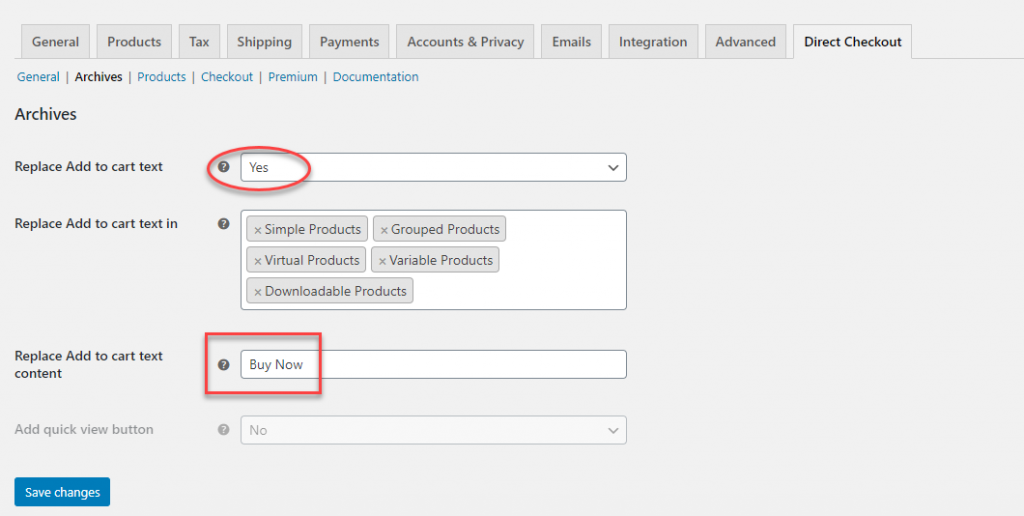
Puede ir a la sección Productos de la configuración del complemento para personalizar el texto del botón en las páginas de productos individuales.

Ahora, un cliente en la página de la tienda verá el texto personalizado y será llevado a la página de pago en lugar de a la página del carrito cuando haga clic en el botón.
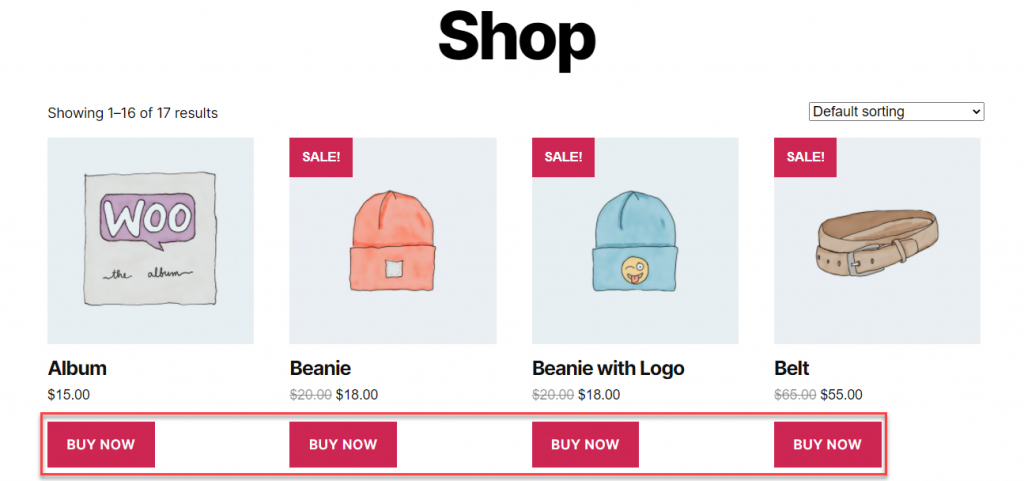
La ventaja de este método es que puede hacer que el pago fluya mucho más rápido al omitir el paso de agregar al carrito. Esta es una buena idea si los clientes compran principalmente un producto a la vez. Si la mayoría de sus pedidos incluyen múltiples productos y cantidades variadas, el flujo predeterminado con la página del carrito podría ser más beneficioso.
Puede consultar la versión premium del complemento Direct Checkout para WooCommerce aquí.
Más complementos para ayudarlo a modificar el flujo de pago
Ahora, veremos rápidamente algunos de los otros complementos que lo ayudarán a acelerar su proceso de pago.
Pago de una página de WooCommerce
Con este complemento, puede crear páginas de pago personalizadas que incluyen una selección de productos y campos de pago. Esto permite a los clientes completar el proceso de compra desde la misma página. Además, el complemento ofrece plantillas prediseñadas y es compatible con todos los tipos de productos, incluidas las suscripciones, las reservas y los paquetes.
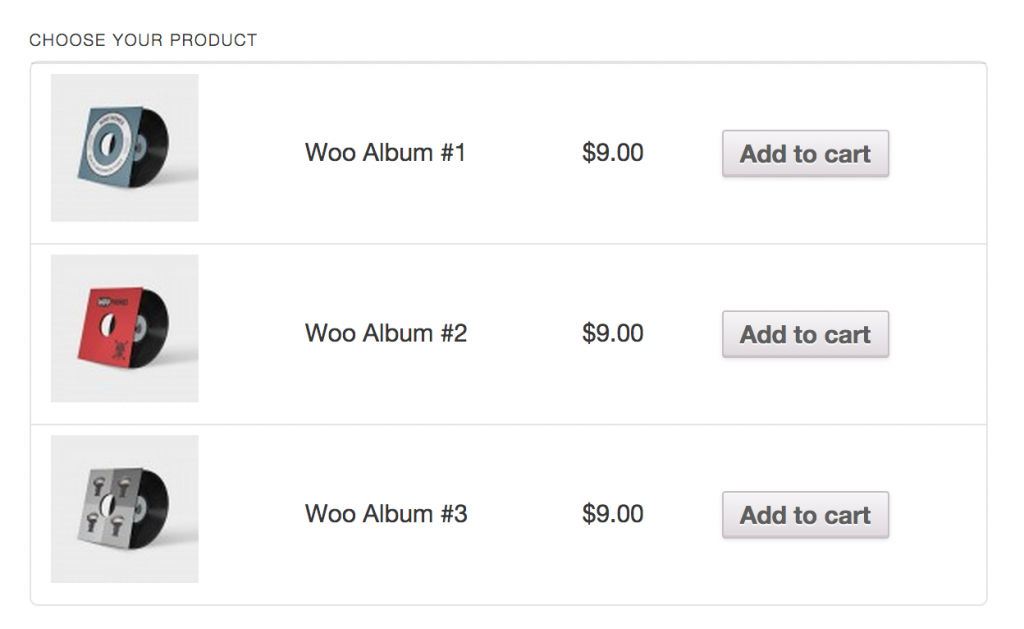
Cajero
Este complemento ofrece opciones integrales para optimizar el flujo de pago en su tienda. Puede configurarlo para omitir los pasos de carrito y pago, y dirigir directamente a los clientes a la página de pago. Si los clientes tienen sus datos almacenados en el sitio, las cosas también se vuelven más fáciles con el pago automático. Además, el complemento tiene redirección para agregar al carrito y opciones para configurar recomendaciones de productos.
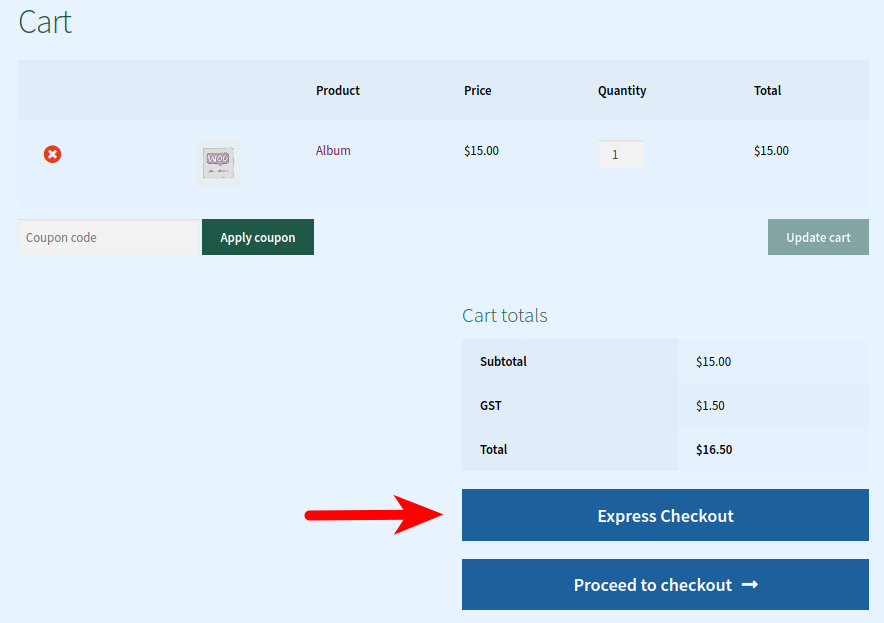
Pago rápido para WooCommerce
Este complemento lo ayuda a configurar un botón Comprar ahora adicional en sus páginas de Tienda y Producto que lo ayudará a realizar un pago rápido. Los clientes pueden hacer clic en este botón para pasar directamente a la página de pago omitiendo el paso del carrito. El complemento ofrece una amplia gama de opciones para personalizar la configuración, incluida la visualización del botón solo para categorías específicas o roles de usuario. Además, el complemento también permite a los clientes guardar varias direcciones en la tienda.
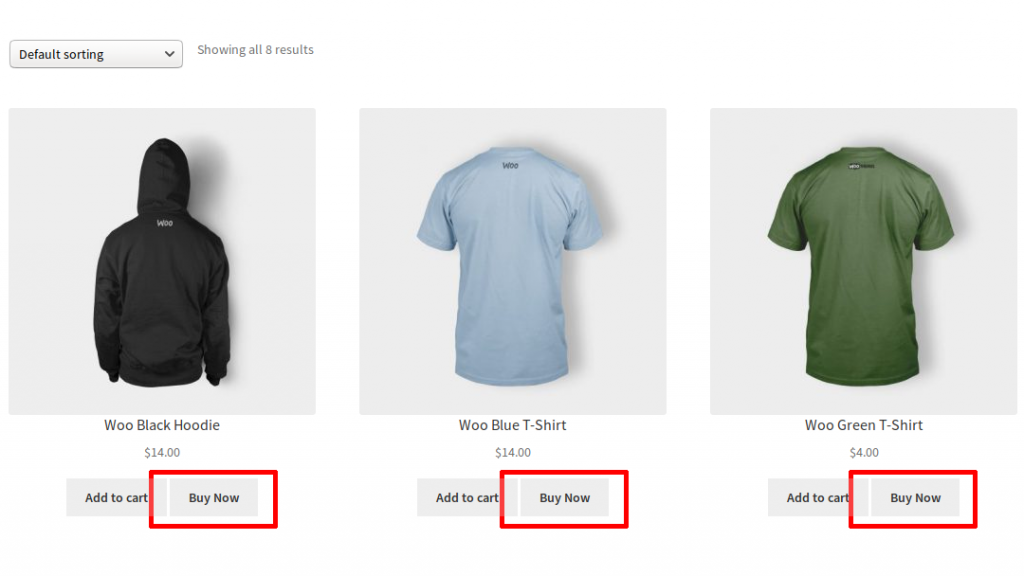
Carro adhesivo para WooCommerce
Con Sticky Cart para WooCommerce, puede mostrar una opción de carrito "siempre accesible" para los clientes. Esto ayudará a ir fácilmente a la página de pago cuando sea necesario. Además, para los clientes que regresan, el carrito guardado permitirá el pago directo desde cualquier página. Además, el complemento tiene amplias opciones de personalización.
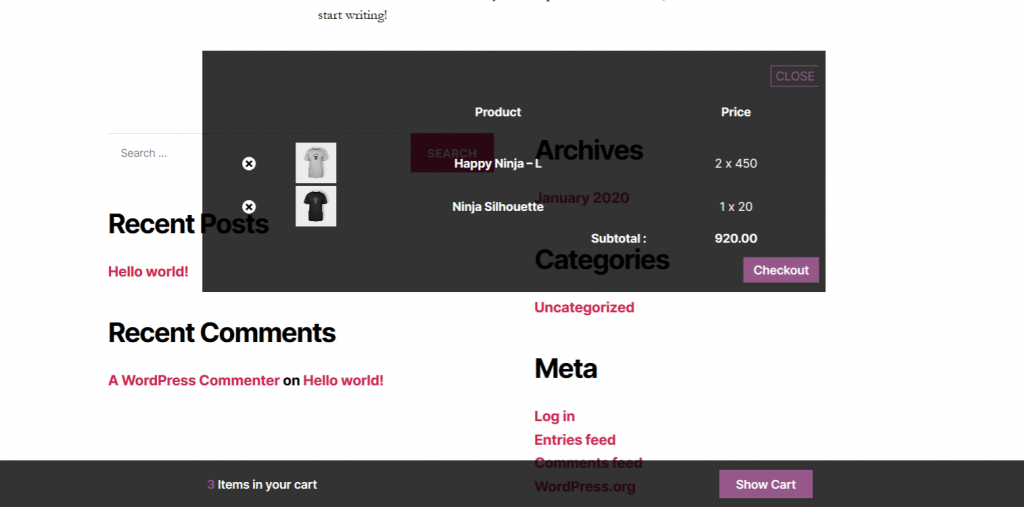
Botón de compra rápida ahora para WooCommerce
Con este complemento, tendrá la opción de mostrar un botón Comprar ahora junto con el botón Agregar al carrito. Además, también puede reemplazar el botón Agregar al carrito con el botón Comprar ahora. Según la estrategia de la tienda, puede proporcionar esta opción solo para productos o categorías seleccionadas. Además, puede personalizar el texto y la posición del botón según sus necesidades. Y, con los códigos abreviados, puede colocar el botón Comprar ahora en cualquier parte del sitio.
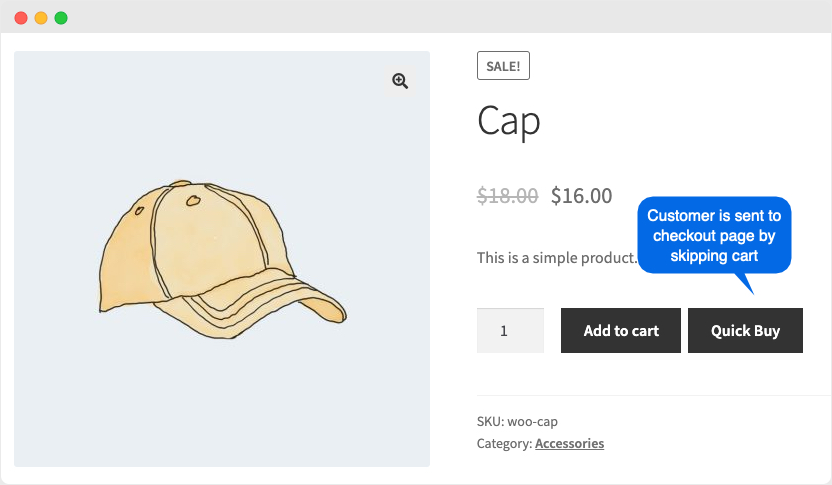
Añadir al carrito Redirigir
Con este complemento, puede configurar diferentes opciones de redirección. Puede redirigir a los clientes directamente a la página de pago o a una URL personalizada después de hacer clic en el botón Agregar al carrito. Además, el complemento lo ayuda a configurar redireccionamientos globalmente, o a nivel de producto o variación.
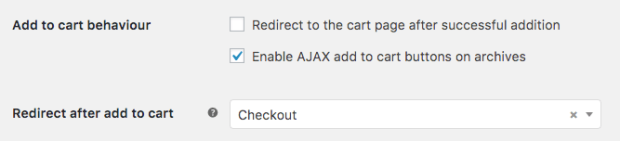
Con suerte, tiene una mejor comprensión de cómo optimizar el flujo de pago con la opción Enlace de pago directo del producto de WooCommerce. Según los requisitos de su tienda, puede elegir la opción manual o elegir uno de los complementos mencionados. Déjanos un comentario si tienes alguna consulta.
Otras lecturas
- Complementos del editor de campos de pago para WooCommerce.
- Complementos para establecer cantidades mínimas y máximas durante el pago.
